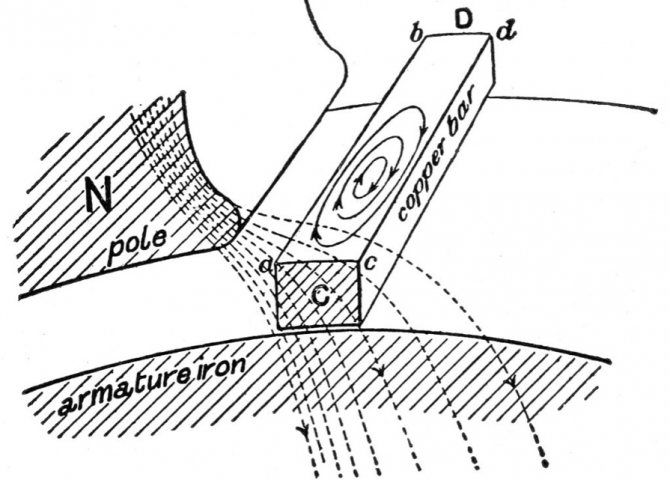НАШИ ПРЕИМУЩЕСТВА
• внедрение системы в срок и в рамках бюджета с учётом всех требований и приоритетов Заказчика
• отработанная методика и опыт работы в крупных, в том числе муниципальных, предприятиях
• разработка интегрированных решений, объединяющих в единую систему все компоненты системы оплаты проезда: от производства и реализации билетной продукции до единого Центра обработки информации
• обучение персонала Заказчика использованию и дальнейшему развитию внедренных систем
• ответственность за конечный результат проекта
• поддержка действующих систем Заказчиков
• команда высококвалифицированных специалистов по проектам внедрения автоматизированных систем оплаты проезда (более 100 человек)
Модуль «АСОП-Эксперт» (Обучение)
| Общая информация | ||
|---|---|---|
| Модуль «АСОП-Эксперт» (Обучение) обеспечивает проведение предэкзаменационной подготовки и значительно облегчает изучение положений нормативных документов за счет прямого доступа к электронной библиотеке.
После запуска «АСОП-Эксперт» (Обучение) на экране появляется главная форма (рис. 4.1), которая имеет три пункта главного меню и три функциональные кнопки.
|
| 4.1 Работа в режиме обучения (кнопка «Обучение») | ||||
|---|---|---|---|---|
| Модуль «Эксперт-Диспетчер» (Обучение) позволяет проводить свободное целенаправленное изучение текстов нормативных документов электронной библиотеки через ссылки на положения документов из тестовых заданий (вопросов). Обучаемый выбирает программу обучения и получает доступ к тем частям электронной библиотеки, которые содержат ответы на тестовые задания выбранной программы. Пользователь может свободно перемещаться от раздела к разделу библиотеки в процессе обучения. Программа никак не ограничивает обучаемого ни по последовательности изучения материала, ни по времени; в то же время никакой фиксации результатов обучения также не производится.
Режим самоподготовки запускается нажатием «Обучение», в результате чего появляется форма «Выбор программы обучения» (рис. 4.2), содержащая список доступных программ обучения. В нижней части таблицы (слева) отображается общее количество программ обучения в базе.
В нижней части формы находятся навигатор, панель поиска (слева), кнопки «Выбрать» и «Выход». Кнопка «Выход» позволяет выйти из данной формы в предыдущую без выполнения каких-либо действий. Кнопка «Выбрать» позволяет выбрать для изучения программу, находящуюся в активной строке таблицы и перейти к изучению набора вопросов по ней. После нажатия на эту кнопку появляется основная форма режима «Обучение» (рис. 4.3). Верхняя часть этой формы содержит фиксированную информацию – название программы и количественные данные о числе тем и тестовых заданий в ней. Ниже на форме расположены 3 области просмотра таблиц со скроллерами, каждая высотою в одну запись: первая отображает тему, вторая – документ и третья – тестовое задание. Между программой, темами, документами и тестовыми заданиями реализованы отношения «один ко многим»: программа может иметь несколько тем, каждая тема может раскрываться в нескольких документах и один документ может содержать множество тестовых заданий. Перемещение по записям в «старшей» области приводит к автоматическому изменению содержимого «младших» областей.
Кнопки «Рисунок» и «Библиотека» (раздел 3.6) позволяют обращаться к рисунку и разделу электронной библиотеки, связанным с текущим тестовым заданием. Расположенный рядом переключатель «Авто» позволяет включить режим автоматического обновления рисунка при каждой смене тестового задания. |
| 4.2 Кнопка «Библиотека» |
|---|
| При нажатии кнопки «Библиотека» появляется форма с оглавлением библиотеки (рис. 3.8), с помощью которой можно получить доступ к любому документу электронной библиотеки. |
Предэкзаменационная подготовка
- 14 Март 2012
| Предэкзаменационная (предаттестационная) подготовка | Заявка/Анкета |
НП «КОНЦ ЕЭС» осуществляет образовательную деятельность на основании Лицензии № 035072 от 21 апреля 2014 г. выданной Департаментом образования г. Москвы.
Руководители и специалисты организаций электроэнергетической отрасли и смежных отраслей промышленности в группе предэкзаменационной подготовки НП «КОНЦ ЕЭС» занимаются изучением необходимых, в соответствии с должностными обязанностями, документов с преподавателями и с использованием АСОП «Наставник». Программа АСОП «Наставник» работает в режимах обучения и контроля полученных знаний. Кроме того, имеется возможность подготовки и проверки знаний с использованием обучающе-контролирующей системы «ОЛИМП», используемой при аттестации слушателей в аттестационных комиссиях Ростехнадзора. Слушатели имеют доступ к электронной библиотеке нормативно-технической документации, а также к библиотеке, находящейся в НП «КОНЦ ЕЭС». По окончанию обучения слушатели проходят контрольное тестирование по изученному материалу и осуществляется проверка знаний слушателей экзаменационной комиссией НП «КОНЦ ЕЭС» под председательством представителя центрального аппарата Ростехнадзора. В работе комиссии принимают участие представители ФПС МЧС России и Роструда. Сдавшие экзамен получают документы, подтверждающие проверку знаний в соответствии с требованиям Правил работы с персоналом в организациях электроэнергетики РФ, а также удостоверения о повышении квалификации. Присваивается или подтверждается группа по электробезопасности. Аттестация по промышленной безопасности проходит в соответствии с требованиями Ростехнадзора.
НП «КОНЦ ЕЭС» аккредитован в качестве независимого аттестационно-методического центра:
Свидетельство об аккредитации №НАМЦ-0561Свидетельство об аккредитации №НАМЦ-0561(2)
Для начала обучения по предэкзаменационной подготовке необходимо прислать Заявку. Слушателям, приезжающим на обучение, необходимо иметь при себе копию протокола предыдущей проверки знаний, подтверждающую имеющуюся группу по электробезопасности.
Обучение проводится по следующим разделам:
— Правила технической эксплуатации
— Охрана труда
— Электробезопасность
Календарь групп предэкзаменационной подготовки на 2021 г
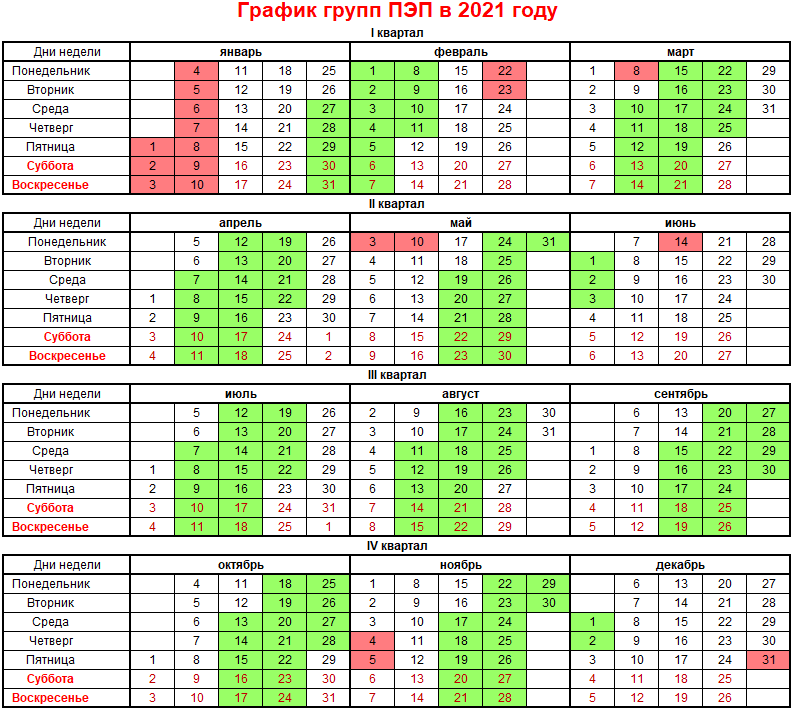
Для организаций, заключающих годовые договоры, стоимость обучения фиксирована.
Возможна организация дополнительных групп слушателей
с различными формами и объёмами обучения по запросу компаний.
Контакты:
Морозова Алла Григорьевна
Руководитель управления ПЭП и ПТП
СЕРВИСНОЕ ОБСЛУЖИВАНИЕ
• проектирование технологии работы сервисного центра
• подготовку документации для персонала технического центра
• поставку программного обеспечения ведения централизованной базы данных ремонта оборудования АСОП
• поставку специального оборудования для сервисного центра
• обучение персонала сервисного центра с выдачей сертификата на проведение ремонта оборудования
• сопровождение в течение 6 месяцев Группа Смарт Технологии помогает муниципальным образованиям России улучшить состояние общественного транспорта без существенного роста расхода бюджета и повышения стоимости проезда.
www.smartek.ru О компании ГРУППА СМАРТ ТЕХНОЛОГИИ — российская компания, с 1997 года специализирующаяся на разработке и внедрении высокотехнологичных платежных и учетных систем, а также решений в области бизнес-реинжиниринга и систем управления предприятием для транспортной отрасли и социальной сферы.
Принцип работы компании — комплексный подход и внедрение «под ключ»: от постановки задачи и разработки концепции до поддержки действующей системы и обучения специалистов Заказчика.
Мы — авторы целого ряда уникальных высококачественных решений, которые дают нашим Заказчикам возможность экономии времени и средств.
Долговременное сотрудничество с такими крупными транспортными предприятиями, как ГУП «Московский метрополитен» и ГУП «Мосгортранс» характеризует нашу компанию как высокопрофессионального и надежного партнера.
Опыт практической работы, методология ведения проектов и команда квалифицированных специалистов позволяют нашей компании гарантировать высокий уровень предоставляемых услуг.
О КОМПАНИИ
Установка в Московском метрополитене автоматов продажи магнитных билетов и пополнения бесконтактных транспортных карт Внедрение АСОП Бутовской линии легкого метро в Москве 2004 Начало промышленного внедрения АСКП наземного городского пассажирского транспорта Москвы Внедрение АСОП Монорельсовой транспортной системы Москвы Промышленное внедрение АСКП наземного городского пассажирского транспорта Москвы Внедрение АСКП с зональной оплатой на автобусных маршрутах Раменского района Московской области Оснащение системой контроля проезда Калужского посадочного терминала городского наземного транспорта Москвы Закрытие «ручного» контроля билетов в Московском метрополитене, переход на полностью автоматизированный контроль билетов Реализация проектов по обеспечению проезда льготников московской области в общественном транспорте Москвы с использованием «Социальной карты жителя Московской области»
Завершение промышленного внедрения АСКП наземного городского пассажирского транспорта Москвы Внедрение АСКП с зональной оплатой на пригородных автобусных маршрутах ГУП «Мосгортранс»
Перевод многопоездочных билетов московского метрополитена на бесконтактные смарт-карты Ultralight Внедрение единого проездного билета на все виды транспорта на бесконтактной смарт-карте Ultralight Перевод АСОП Московского метрополитена на бесконтактную технологию Реализация проектов по проезду в общественном транспорте Москвы с использованием «Единой транспортной карты»
Пилотный проект по оплате проезда в наземном транспорте с использованием мобильного телефона Решаемые задачи
Установка сервера БД
Замечание.
На платформах, имеющих сервисы – Windows NT, 2000, XP и 2003 – сервер FireBird инсталлируется по умолчанию для запуска как сервис. Сервис инсталлируется и запускается автоматически по окончании процедуры инсталляции, а также при первоначальной загрузке серверной машины. Остановка и запуск сервера вручную как сервиса производится стандартными средствами Windows.
Младшие платформы Windows – Windows 95, 98 и ME – не поддерживают сарвисы. После инсталляции сервер FireBird будет запускаться как приложение, защищенное программой Guardian. Если приложение сервера будет по разным причинам аварийно завершено, Guardian постарается заново запустить его.
Таким образом, наилучшим вариантом работы FireBird считается работа как сервис и соответственно установка на платформу Windows NT, 2000, XP и 2003. При установке на эти платформы не нужно инсталлировать Guardian, а для платформы Windows 95, 98 и ME – нужно.
Для установки сервера БД в папке FireBird (из поставляемого набора) нужно запустить модуль Firebird-1.5.2.4731-Win32.exe и на экране появится окно “Welcome”:
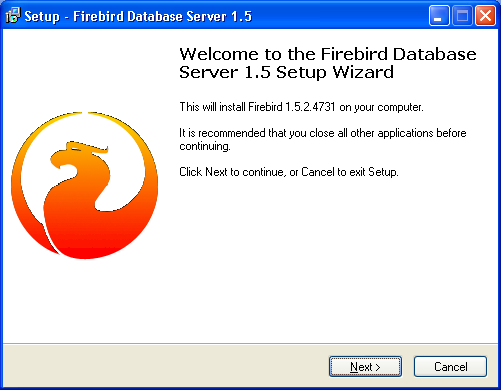
Для продолжения установки нажимается кнопка “Next >”, и появляется диалоговое окно «License Agreement»:
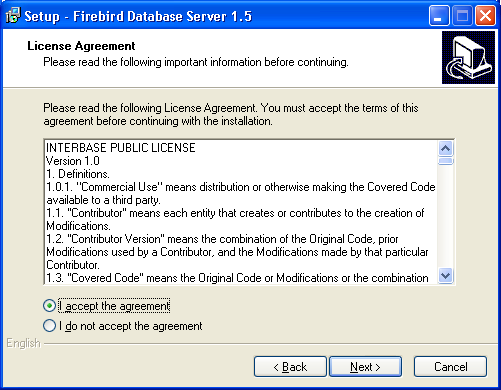
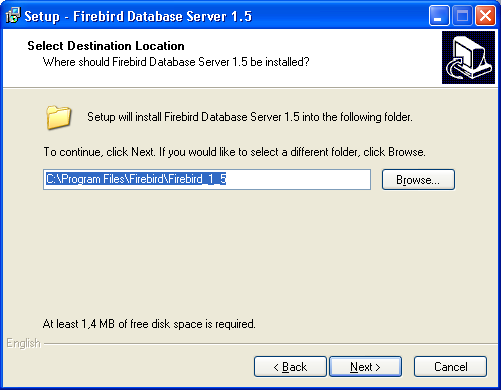
Этот диалог позволяет задать требуемую для установки папку либо прямым набором в строке, либо выбором устройства и папки в окнах стандартного диалога. После выбора папки нажимается кнопка «OK» и происходит возврат в диалоговое окно «Select Destination Location». В этом окне нажимается кнопка «Next >» и появляется следующее окно – “Select Component”:
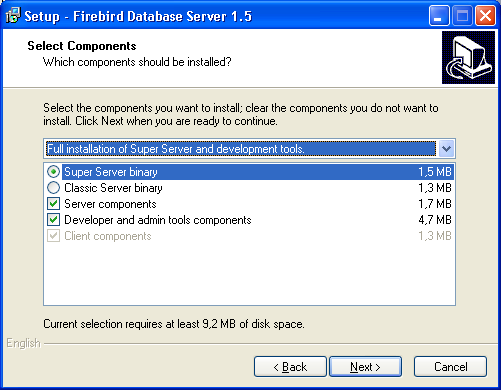
В этом окне проверяем, чтобы установки были, как на рисунке выше и нажимаем кнопку «Next >», появляется следующее окно – “Select Start Menu Folder”:
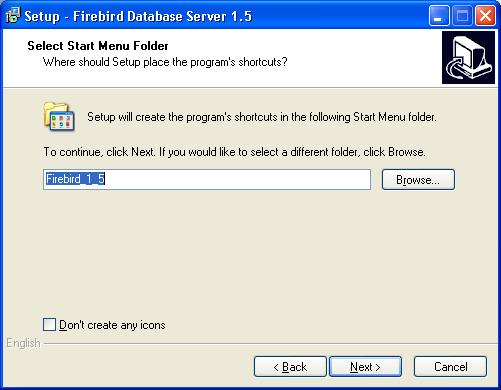
Соглашаемся с предложением и нажимаем кнопку «Next >», появляется следующее окно – “Select Additional Tasks”:
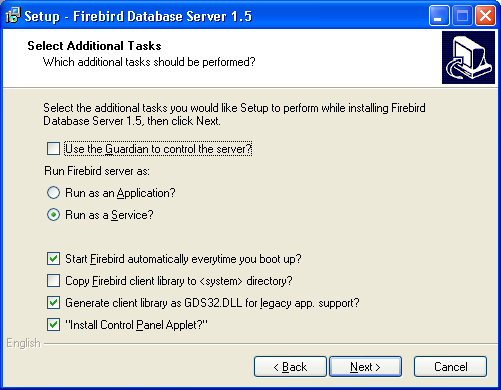
В этом окне проверяем, чтобы установки были, как на рисунке выше (замечания по поводу включать или нет Guardian см. выше) и нажимаем кнопку «Next >», появляется следующее окно – “Ready to Install”:
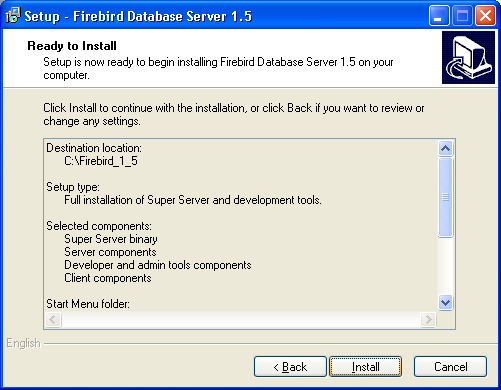
Нажимаем кнопку «Install», появляется окно – “Installing”, а затем “Information”:
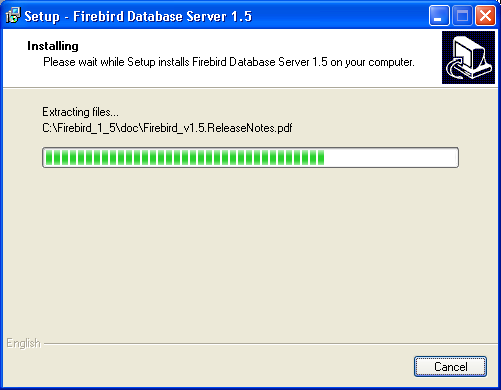
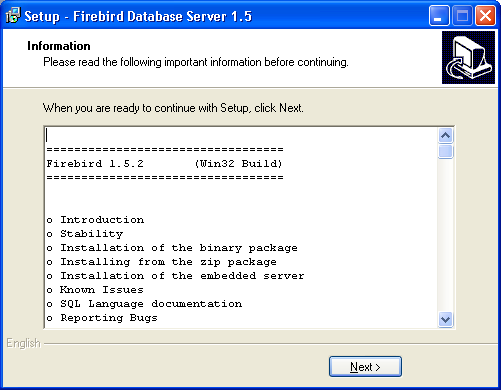
Нажимаем кнопку «Next >», появляется окно – “Completing…”:
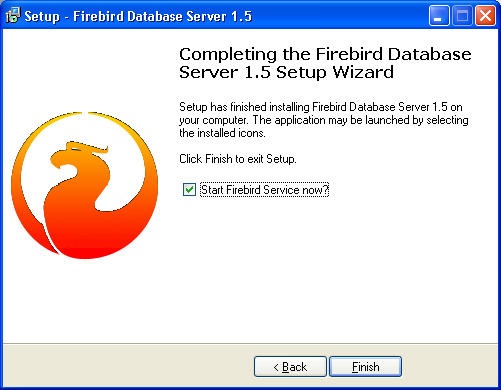
Нажатие кнопки “Finish” завершает установку и запускает сервер БД FireBird.
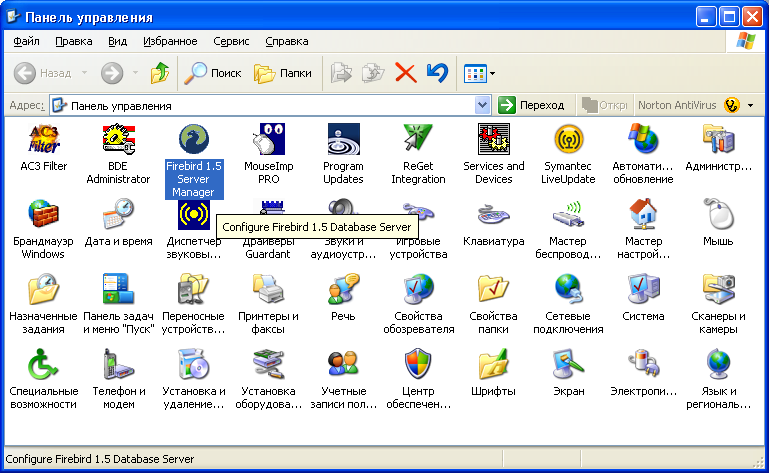
Управлять сервером FireBird можно как с помощью стандартных средств для работы с сервисами, так и с помощью апплета “FireBird 1.5 Server Manager” находящимся на панели управления:
После запуска апплета появится окно с настройками сервера FireBird.
Установка серверной части
| 2.1 Общая информация |
|---|
| Для установки серверной части «АСОП-Эксперт» необходимо наличие на компьютере операционной системы Microsoft Windows 98/Me/2000/XP/2003. Для Windows 95 требуется установка Winsock 2 и Internet Explorer 5.0 и выше. Для Windows NT 4.0 требуется наличие SP6 и выше. Для Windows 2000 требуется наличие SP2 и выше. На жестком диске требуется около 15 Мбайт свободного места для СУБД FireBird и свободное место для баз данных зависящее от их объема и количества. В данный момент две базы данных занимают около 100 Мбайт.
Установка серверной части состоит из следующих этапов:
|
| 2.3 Установка файлов базы данных |
|---|
| Для установки файлов базы данных необходимо сначала создать специальную папку на том же компьютере, на котором установлен сервер БД FireBird, например C:\Base\. Папку лучше всего сделать недоступной для пользователей, они будут обращаться к БД через сервер БД FireBird (при использовании протокола NetBEUI это ограничение невыполнимо). Затем остановить сервер БД FireBird и скопировать файлы БД в эту папку (из поставляемого набора). После копирования обязательно нужно проверить свойства файлов БД, чтобы они не оказались защищенными от записи. После этого можно запустить сервер БД FireBird, теперь он готов к работе. |
| 2.4 Замечание по поводу копирования файлов БД |
|---|
| Для того, чтобы выполнить копирование БД, например, для переноса на другой компьютер или создания резервной копии, обязательно нужно сначала остановить сервер БД FireBird, выполнить копирование, а затем запустить сервер БД FireBird. Если этого не сделать, то существует большая вероятность разрушения БД.
Для установки дополнительного программного модуля ASOP_A.exe («Администратор»), INI-файла к нему и модуля клиента СУБД FireBird gds32.dll необходимо сначала создать специальную папку на том же компьютере, на котором установлен сервер БД FireBird, например C:\ASOP-Expert\. Установка заключается в переносе в созданную папку программного модуля ASOP_A.exe («Администратор»), INI-файла к нему и модуля клиента СУБД FireBird gds32.dll В дальнейшем, для ускоренного запуска модуля, рекомендуется создать ярлык на Рабочем столе. Следует особо отметить, что модуль «Администратор» может работать только на том же компьютере, на котором установлен сервер БД FireBird и в целях безопасности БД не должен быть доступен рядовым пользователям. Модуль «Администратор» не требует наличия ключа защиты и драйвера к нему. |
Электронные ключи защиты
| Порядок поиска электронных ключей защиты |
|---|
| Если на локальном компьютере имеется несколько электронных ключей, то порядок поиска ключей следующий:
1. Вначале ищутся локальные ключи типа USB (сетевые ключи, установленные на этом же компьютере, всегда воспринимаются как локальные). Первый подходящий найденный ключ типа USB воспринимается как рабочий и поиск прекращается. 2. Если не найден ни один подходящий ключ типа USB, то начинается поиск локальных ключей типа LPT по аналогичному алгоритму. 3. Если не найден ни один локальный ключ, то модуль «Конструктор» прекратит дальнейшие поиски и выдаст сообщение о том, что не найден электронный ключ защиты и программа будет закрыта. Модуль «Тестирование» продолжит поиск сетевых ключей (точнее, сервера электронных ключей) и в случае обнаружения подходящего ключа получает от него лицензию. Если модуль «Тестирование» не найдет подходящего сетевого ключа, он также выдаст сообщение о том, что не найден электронный ключ защиты и прекратит работу. |
| Сетевой электронный ключ защиты |
|---|
| Сетевой электронный ключ защиты позволяет работать защищенным приложениям как локально, т.е. на том же компьютере, где установлен ключ, так и удаленно, т.е. на других компьютерах, где ключа нет. Для удаленной работы защищенного приложения через сетевой электронный ключ необходимо выполнение ряда условий.
Сетевой электронный ключ должен быть установлен на любом компьютере, включенном в локальную сеть. Для сетей стандарта Ethernet желательно, чтобы ключ работал в одном сегменте сети, т.к. организация моста между сегментами требует сложной настройки и не всегда возможна. На том компьютере, где установлен ключ, должны быть также установлены драйвер ключа и программа «Сервер электронных ключей». Для работы ключа требуется наличие сетевого протокола TCP/IP, возможно также использование протокола NetBEUI. На одном компьютере можно устанавливать несколько сетевых ключей, тогда лицензии для защищенных приложений будут выдаваться последовательно, сначала из первого подключенного ключа, а затем из второго. Таким образом, общее количество лицензий будет равно сумме лицензий ключей. Если в сети несколько сетевых ключей, установленных на разных компьютерах, то защищенное приложение будет подключаться к ближайшему ключу, имеющему свободные лицензии, либо можно явно указать, к какому ключу подключаться. Когда защищенное приложение закрывается пользователем, то лицензия возвращается в пул свободных лицензий того ключа, у которого она была получена. Более подробно по установке и эксплуатации сетевых электронных ключей и соответствующей программы «Сервер электронных ключей» можно узнать из «Руководства системного администратора Guardant Net». |